Een pakket in Linux is een combinatie van verschillende bestanden die worden geïnstalleerd zodra u dat pakket op uw systeem installeert. Soms weet je misschien de exacte naam en het pad van een bestand, maar wil je het pakket weten waartoe dat bestand behoort. Dit artikel toont je drie methoden om het Debian-pakket voor een bestand te vinden.
Opmerking: Alle methoden die in dit artikel worden besproken, worden uitgevoerd op een Debian 10-systeem.
Gebruik een van de drie methoden die in de volgende secties worden getoond om het Debian-pakket voor een bestand te vinden:.
Methode 1: De opdracht "dpkg" gebruiken
Om de opdracht "dpkg" te gebruiken om het Debian-pakket te vinden dat het opgegeven bestand bevat, geeft u het volgende op:
$ dpkg -S PadNaarHetBestandVervang bij het uitvoeren van de bovenstaande opdracht "PathToTheFile" door het exacte pad van het bestand waarvan u het respectieve pakket wilt vinden. We wilden het pakket vinden dat het bestand "/usr/bin/passwd" levert met behulp van de opdracht "dpkg".

Het Debian-pakket dat in ons geval het opgegeven bestand levert, is "passwd", zoals weergegeven in de onderstaande afbeelding:

Methode 2: De opdracht "dpkg-query" gebruiken
Om de opdracht "dpkg-query" te gebruiken om het Debian-pakket te vinden dat het opgegeven bestand levert, geeft u het volgende op:
$ dpkg-query -S 'PathToTheFile'Wanneer u de bovenstaande opdracht uitvoert, vervangt u "PathToTheFile" door het exacte pad van het bestand waarvan u het respectieve pakket wilt vinden. We wilden het pakket vinden dat het bestand "/usr/bin/passwd" levert met behulp van de opdracht "dpkg-query". Merk op dat bij deze methode het pad naar het bestand tussen enkele aanhalingstekens moet staan.

Het Debian-pakket dat in ons geval het opgegeven bestand levert, is "passwd", zoals weergegeven in de onderstaande afbeelding:

Methode 3: De opdracht "apt-file" gebruiken
Om de opdracht "apt-file" te gebruiken om het Debian-pakket te vinden dat het opgegeven bestand bevat, moet u deze opdracht eerst installeren, aangezien het geen ingebouwde Debian-opdracht is. Deze opdracht kan worden geïnstalleerd door het volgende op te geven:
$ sudo apt-get install apt-bestand
Wanneer deze opdracht op uw Debian 10-systeem is geïnstalleerd, zal het enkele berichten in de terminal weergeven, zoals weergegeven in de onderstaande afbeelding:
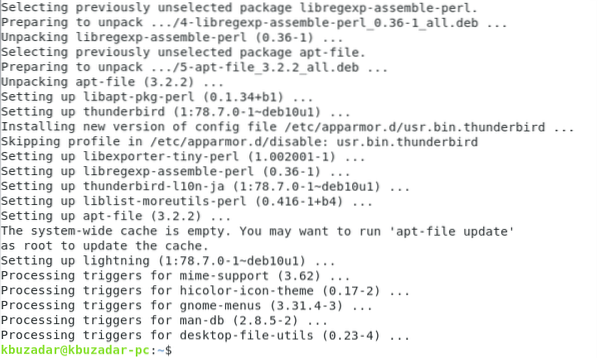
Voordat u deze opdracht gebruikt, moet u uw Debian 10-systeem als volgt bijwerken:
$ sudo apt-bestand update
De systeemupdate wordt na enkele seconden voltooid en de volgende berichten worden in de terminal weergegeven:
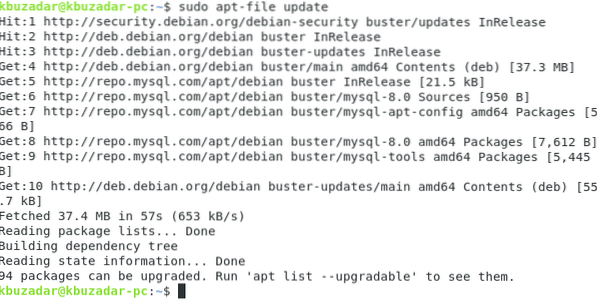
Nu kunt u gemakkelijk de opdracht "apt-file" gebruiken om het Debian-pakket dat het opgegeven bestand levert op de volgende manier te vinden:
$ apt-bestand zoeken PathToTheFileVervang bij het uitvoeren van de bovenstaande opdracht "PathToTheFile" door het exacte pad van het bestand waarvan u het respectieve pakket wilt vinden. We wilden het pakket vinden dat het bestand "/usr/bin/passwd" levert met behulp van de opdracht "apt-file".

Het Debian-pakket dat in ons geval het opgegeven bestand levert, is "passwd", zoals weergegeven in de onderstaande afbeelding:

Conclusie
U kunt eenvoudig bepalen welk Debian-pakket eigenaar is van een bepaald bestand met behulp van een van de drie methoden die in dit artikel worden getoond. Daarom kunt u de oorsprong van elk bestand achterhalen met behulp van een Debian-systeem.
 Phenquestions
Phenquestions


